O Google Assistente é de longe o melhor assistente de voz disponível hoje, ponto final. Já o comparamos com outros assistentes de voz como Siri e Hound e todas as vezes ele saiu como um vencedor. Sua capacidade de realizar longos diálogos de conversação e uma consciência contextual impecável são incomparáveis. O Google Assistant é uma das maiores vantagens do Android sobre seu arquirrival, o iOS. É por isso que foi tão doloroso ver o Google Assistant sendo lançado para usuários do iPhone, enquanto os usuários do Android abaixo do Marshmallow (6.0) aguardavam. No entanto, a comunidade Android é forte e implacável. Hoje, vamos compartilhar um método através do qual você pode instalar e usar o Google Assistant em seu dispositivo Android Lollipop e também sem fazer root em seu smartphone.
Abordaremos dois métodos diferentes que você pode usar para instalar o Google Assistente em seu dispositivo. O primeiro método é mais fácil, no entanto, pode não funcionar em alguns dispositivos. O segundo método é um pouco mais longo, mas funcionará em todos os dispositivos Android com Android 5.0 ou 5.1 Lollipop. Ambos os métodos funcionam em dispositivos não enraizados.
Obtenha o Google Assistant no Lollipop via arquivo APK
Observação: Eu usei o Moto G3 rodando Android 5.1 (Lollipop) para este processo. Você pode usar qualquer dispositivo, o único requisito é que o dispositivo deve ser executado no Android Lollipop. Para ativar o Google Assistant no Android 6.0 ou superior, você pode verificar nosso outro artigo sobre o mesmo.
1. Em primeiro lugar, vá em frente e baixe o APK do Google Assistant. Certifique-se de ter permitido a instalação de aplicativos de “Fontes desconhecidas” em Configurações-> Segurança. Em seguida, abra o arquivo APK e instale o app Google Assistant em seu smartphone com Lollipop.
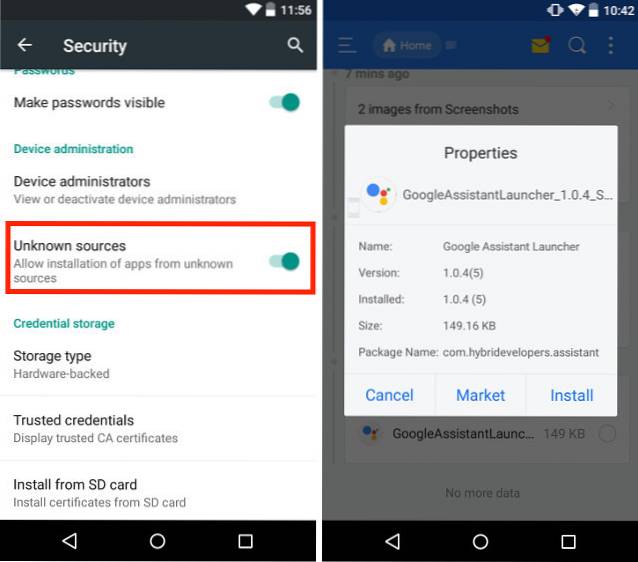
2. Em seguida, basta iniciar o aplicativo e ir para o “Suas Coisas” guia e pressione “Adicionar lembrete”. Isso pode parecer uma etapa arbitrária, mas é importante, portanto, não a pule.

Observação: Certifique-se de atualizar o Google app para a versão mais recente, caso contrário, o app Google Assistente não funcionará.
3. Agora precisamos tornar o Google Assistente seu método de entrada de voz padrão. Como você sabe, o Android 5.0 vem com o Google Now, então precisamos fazer uma mudança e tornar o Google Assistente seu assistente de voz padrão. Para fazer isso, abra a página Configurações e vá para Idioma e entrada-> Entrada de voz e escolher “Serviços Google aprimorados”.
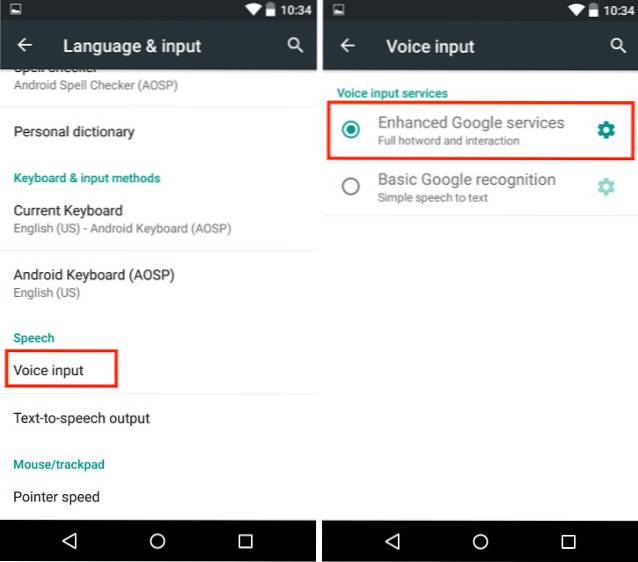
3. agora, pressione longamente o botão home e selecione Google Assistente como seu programa padrão. É isso, você pode aproveitar o Google Assistente no seu telefone e ativá-lo por meio do botão home.
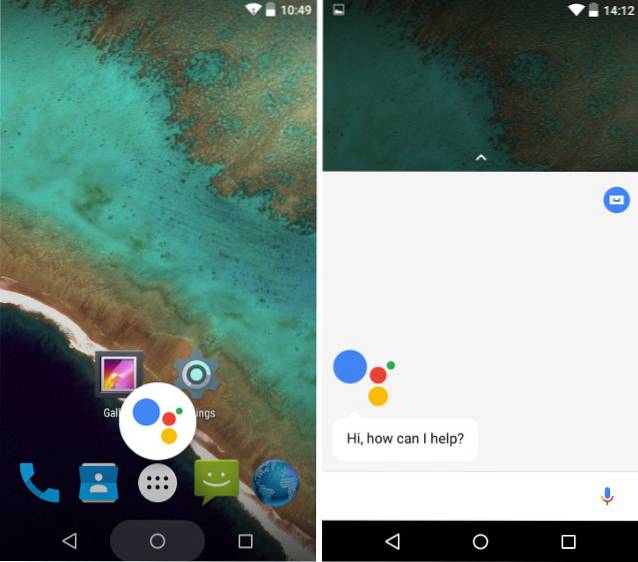
Este método deve funcionar para quase todos os dispositivos. No entanto, alguns telefones, como smartphones Samsung mais antigos, podem encontrar problemas ao iniciar o Google Assistente. Nesse caso, você pode usar o seguinte método alternativo.
Método alternativo - usando o Nova Launcher
1. Primeiro, instale o Nova Launcher (gratuito) em seu dispositivo, ou qualquer iniciador que permite adicionar atalhos de atividades na tela inicial e defini-lo como seu tela inicial padrão. Em seguida, instale o APK do Google Assistant, como fizemos no método anterior.
2. Em seguida, pressione e segure na tela inicial para abra o painel de widgets e nos widgets do Nova Launcher, adicionar “Atividades”.
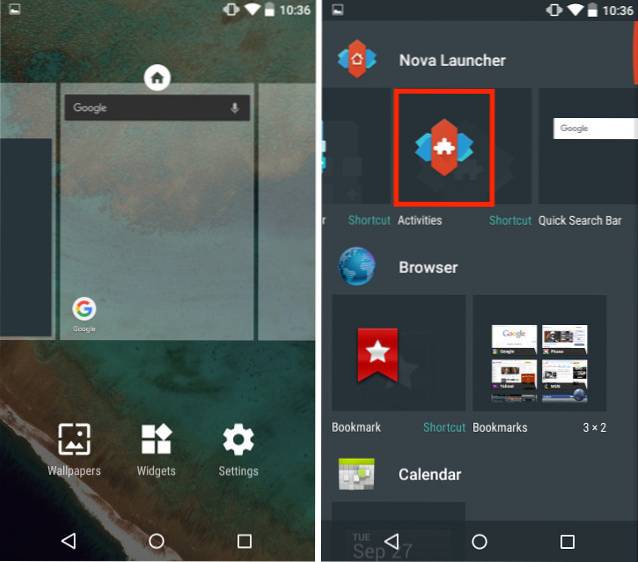
2. Uma página de atividades será aberta. Aqui, role para baixo até encontrar o Google Assistant Launcher e toque nele. Você verá duas opções, selecione aquele com “.Assist” no subtexto.
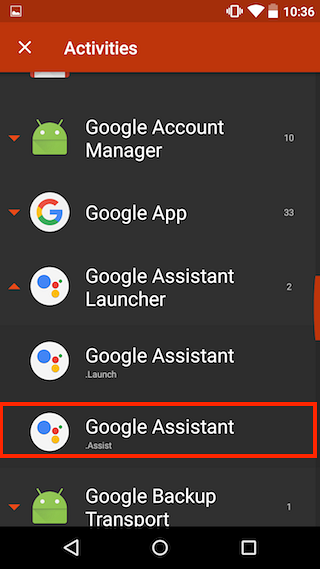
3. Assim que o atalho for criado, toque nele para iniciar o app Assistant. Agora apenas adicione um lembrete e torne o Google Assistente sua entrada de voz padrão, como mostramos anteriormente no artigo. Além disso, mantenha o botão home pressionado para selecione o Google Assistente como seu assistente de voz padrão.
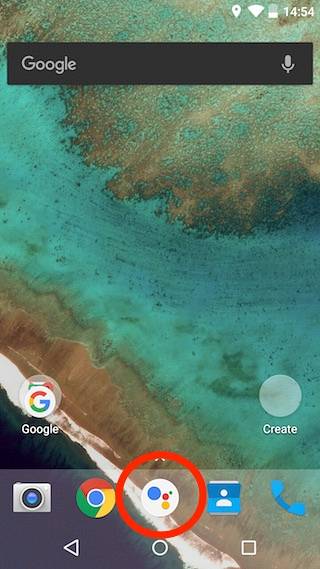
Em alguns casos raros, você ainda não pode iniciar o Google Assistente com o atalho do botão home. Use o atalho que acabamos de criar para iniciar o Google Assistente.
CONSULTE TAMBÉM: Como instalar o Google Assistant no Windows, macOS e Linux
Aproveite o Google Assistente no Lollipop
O Google Assistente traz inteligência para o seu smartphone. Quanto mais você usa, mais você vai se apaixonar por ele. Cobrimos várias dicas e truques do Google Assistente em nossos artigos anteriores. Verifique-os para aproveitar ao máximo seu Google Assistente. Além disso, deixe-nos saber na seção de comentários abaixo sua opinião sobre o Google Assistente. Sempre saímos na seção de comentários, se você ainda tiver alguma dúvida, fique à vontade para perguntar.
 Gadgetshowto
Gadgetshowto

![Quantas pessoas realmente permanecem no Google Plus [Infográfico]](https://gadgetshowto.com/storage/img/images/how-many-people-actually-stay-on-google-plus-[infographic]_2.jpg)

